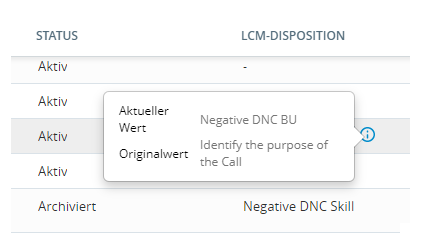In einer kommenden Version wird die dispositionsbasierte TTL aus Cloud Storage Servicesentfernt. Wenn Sie diese Funktion verwenden, müssen Sie Ihr System aktualisieren, um diese Funktionalität mit Interactions Hub Data Policiesaufrechtzuerhalten.
Der Inhalt dieser Seite bezieht sich auf ein Produkt oder eine Funktion in kontrollierter Freigabe (CR). Wenn Sie nicht Teil der CR-Gruppe sind und weitere Informationen wünschen, wenden Sie sich an Ihren Kundenbetreuer.
Diese Seite gilt für Cloud Storage in AWS. Wenn Sie Cloud Storage Cloud Storage in Azure verwenden, lesen Sie den Abschnitt Azure-Speicher in der Online-Hilfe zu Cloud Storage Services.
Dispositions![]() Ergebnisse, die einer Interaktion an derem Ende vom Agenten oder System zugewiesen werden; bei Sprachinteraktionen als Disposition und bei digitalen Interaktionen als Statusbasierte TTL
Ergebnisse, die einer Interaktion an derem Ende vom Agenten oder System zugewiesen werden; bei Sprachinteraktionen als Disposition und bei digitalen Interaktionen als Statusbasierte TTL![]() Der Zeitraum, über den diese Interaktionen aufbewahrt werden, bevor sie gelöscht werden. Sie legen die TTL-Einstellungen für Ihre Interaktionen fest. ermöglicht Ihnen, Lebenszyklusregeln zu erstellen, die nur für Dateien gelten, auf die eine bestimmte Disposition angewendet wurde. Sie müssen eine Lizenz erwerben, um die dispositionsbasierte TTL zu nutzen.
Der Zeitraum, über den diese Interaktionen aufbewahrt werden, bevor sie gelöscht werden. Sie legen die TTL-Einstellungen für Ihre Interaktionen fest. ermöglicht Ihnen, Lebenszyklusregeln zu erstellen, die nur für Dateien gelten, auf die eine bestimmte Disposition angewendet wurde. Sie müssen eine Lizenz erwerben, um die dispositionsbasierte TTL zu nutzen.
Sie können die Disposition ändern, die einer Interaktion zugeordnet wurde, bevor ihr Lebenszyklusprozess beginnt. Auf diese Weise haben Sie mehr Kontrolle über diese Funktion, wenn
- Agenten Dispositionen falsch anwenden
- Sie Interaktionen aus anderen Gründen unterschiedlich kategorisieren wollen
Wenn Sie die Disposition einer Datei ändern, wird die ursprüngliche Disposition zu Berichtszwecken trotzdem gespeichert. Die neue Life Cycle Management-Disposition wird separat angewendet. Sie hat den einzigen Zweck, die ursprüngliche Disposition zum Anwenden von Life Cycle Management-Regeln zu überschreiben.
Wichtige Fakten zur dispositionsbasierten TTL
- Dispositions
 Ergebnisse, die einer Interaktion an derem Ende vom Agenten oder System zugewiesen werden; bei Sprachinteraktionen als Disposition und bei digitalen Interaktionen als Statusbasierte TTL
Ergebnisse, die einer Interaktion an derem Ende vom Agenten oder System zugewiesen werden; bei Sprachinteraktionen als Disposition und bei digitalen Interaktionen als Statusbasierte TTL Der Zeitraum, über den diese Interaktionen aufbewahrt werden, bevor sie gelöscht werden. Sie legen die TTL-Einstellungen für Ihre Interaktionen fest. ist nur für Dateien mit Anrufaufzeichnungen und Bildschirmaufzeichnungen verfügbar.
Der Zeitraum, über den diese Interaktionen aufbewahrt werden, bevor sie gelöscht werden. Sie legen die TTL-Einstellungen für Ihre Interaktionen fest. ist nur für Dateien mit Anrufaufzeichnungen und Bildschirmaufzeichnungen verfügbar. - Sie können nur eine Disposition für eine Life Cycle Management-Regel auswählen. Wenn Sie dieselbe Lebenszyklusaktion und Aufbewahrungsdauer auf mehrere Dispositionen anwenden wollen, müssen Sie separate Regeln für jede Disposition erstellen.
- Sie können die Disposition einer Datei ändern, wenn der Agent keine Disposition festgelegt hat oder der Lebenszyklusprozess der Datei noch nicht begonnen hat. Wenn eine Datei von einer vorhandenen Regel verarbeitet wurde, können Sie die Disposition nicht ändern.
- Wenn Sie eine Disposition bearbeiten, wird die Disposition, die der Agent während der Interaktion angewendet hat, dennoch mit der Datei gespeichert. CXone Mpower verwendet weiterhin die ursprüngliche Disposition für die Berichterstattung. Ihr Änderung aktualisiert stattdessen eine separate Life Cycle Management-Disposition, die angibt, welche Lebenszyklusregel anzuwenden ist. Standardmäßig hat die Life Cycle Management-Disposition denselben Wert wie die ursprünglich vom Agenten festgelegte Disposition.
-
Auf der Seite „Suche“ zeigt das Symbol
 an, dass die Disposition einer Interaktion geändert wurde. Sie sehen das Symbol, wenn Sie auf die Dropdown-Liste Spalte oben rechts auf der Seite „Suche“ klicken. Aktivieren Sie die Spalte Disposition. Wenn Sie den Mauszeiger auf das Symbol bewegen, sehen Sie sowohl die ursprüngliche Disposition als auch die neue Life Cycle Management-Disposition, die auf die Datei angewendet wird.
an, dass die Disposition einer Interaktion geändert wurde. Sie sehen das Symbol, wenn Sie auf die Dropdown-Liste Spalte oben rechts auf der Seite „Suche“ klicken. Aktivieren Sie die Spalte Disposition. Wenn Sie den Mauszeiger auf das Symbol bewegen, sehen Sie sowohl die ursprüngliche Disposition als auch die neue Life Cycle Management-Disposition, die auf die Datei angewendet wird.
Eine dispositionsbasierte Life Cycle Management-Regel erstellen
Um disposition![]() Ergebnisse, die einer Interaktion an derem Ende vom Agenten oder System zugewiesen werden; bei Sprachinteraktionen als Disposition und bei digitalen Interaktionen als Statussbasierte TTL
Ergebnisse, die einer Interaktion an derem Ende vom Agenten oder System zugewiesen werden; bei Sprachinteraktionen als Disposition und bei digitalen Interaktionen als Statussbasierte TTL![]() Der Zeitraum, über den diese Interaktionen aufbewahrt werden, bevor sie gelöscht werden. Sie legen die TTL-Einstellungen für Ihre Interaktionen fest. zu verwenden, erstellen Sie eine Life Cycle Management-Regel mit diesen erforderlichen Einstellungen:
Der Zeitraum, über den diese Interaktionen aufbewahrt werden, bevor sie gelöscht werden. Sie legen die TTL-Einstellungen für Ihre Interaktionen fest. zu verwenden, erstellen Sie eine Life Cycle Management-Regel mit diesen erforderlichen Einstellungen:
- Stellen Sie die Medienart auf Anrufaufzeichnungen oder Bildschirmaufzeichnungen ein.
- Wählen Sie im Bereich „Filterkriterien“ die Option Eigene aus. Wählen Sie dann die Disposition aus, auf die Sie die Regel anwenden möchten.
- Wenn bestimmte Interaktionen mit der gewählten Disposition nicht der Lebenszyklusregel folgen sollen, bearbeiten Sie die Life Cycle Management-Dispositionen für diese Interaktionen.
Life Cycle Management-Disposition bearbeiten
Sie können eine Life Cycle Management-Disposition![]() Ergebnisse, die einer Interaktion an derem Ende vom Agenten oder System zugewiesen werden; bei Sprachinteraktionen als Disposition und bei digitalen Interaktionen als Status anwenden, um die vom Agenten angewendete Disposition zu überschreiben. So haben Sie mehr Kontrolle darüber, welche Regel auf Ihre Dateien angewendet wird. Auf diese Weise haben Sie mehr Kontrolle, wenn
Ergebnisse, die einer Interaktion an derem Ende vom Agenten oder System zugewiesen werden; bei Sprachinteraktionen als Disposition und bei digitalen Interaktionen als Status anwenden, um die vom Agenten angewendete Disposition zu überschreiben. So haben Sie mehr Kontrolle darüber, welche Regel auf Ihre Dateien angewendet wird. Auf diese Weise haben Sie mehr Kontrolle, wenn
- Agenten Dispositionen falsch anwenden
- Sie Interaktionen aus anderen Gründen unterschiedlich kategorisieren wollen
Wenn Sie die Disposition einer Datei ändern, wird die ursprüngliche Disposition zu Berichtszwecken trotzdem gespeichert. Die neue Life Cycle Management-Disposition wird separat angewendet. Sie hat den einzigen Zweck, die ursprüngliche Disposition zum Anwenden von Life Cycle Management-Regeln zu überschreiben. Sie können die Disposition einer Datei ändern, bis ihr Lebenszyklusprozess beginnt. Ab diesem Zeitpunkt können Sie die Disposition nicht mehr bearbeiten.
- Klicken Sie auf den App-Selector
 und wählen SieAdmin.
und wählen SieAdmin. -
Gehen Sie zu Cloud-Speicher > Suchen.
-
Geben Sie auf der Registerkarte „Suchen“ der Seite eine Kontakt-ID oder eine kommagetrennte Liste von Kontakt-IDs (ohne Leerzeichen) ein, nach der gesucht werden soll, und wählen Sie einen Datumsbereich aus der Dropdown-Liste aus. Es ist auch möglich, einen Datumsbereich auszuwählen, ohne Kontakt-IDs anzugeben.
-
Wenn Sie die Suchergebnisse stärker eingrenzen möchten, klicken Sie auf Erweiterte Suche. Wählen Sie für Agent, ACD-Kompetenz, Team und DNIS die Werte aus, denen Ihre Suchergebnisse entsprechen sollen.
Wenn Sie mehrere Filter für die Suche angeben, gilt zwischen den einzelnen Filtertypen der Operator UND, zwischen den verschiedenen Werten für einen einzelnen Filter der Operator ODER. Wenn Sie beispielsweise Folgendes auswählen:
- Lydia Bennet und Kitty Bennet für den Filter Agent
- OBPredDialer und InboundVoice für den Filter Kompetenz
- Keine Angabe für die Filter Team und DNIS
enthalten die Suchergebnisse Interaktionen, die entweder Lydia Bennet oder Kitty Bennet bearbeitet hat, und zwar über die ACD-Kompetenz
 Wird verwendet, um die Bereitstellung von Interaktionen basierend auf den Kompetenzen, Fertigkeiten und Kenntnissen der Agenten zu automatisieren. OBPredDialer oder InboundVoice.
Wird verwendet, um die Bereitstellung von Interaktionen basierend auf den Kompetenzen, Fertigkeiten und Kenntnissen der Agenten zu automatisieren. OBPredDialer oder InboundVoice. -
Klicken Sie auf Suche.
-
Aktivieren Sie die Spalte „Disposition“. Klicken Sie dazu auf die Dropdown-Liste Spalte oben rechts auf der Seite. Wählen Sie Disposition aus.
-
Klicken Sie auf das Filtersymbol
 . Da Sie nur Dispositionen für noch nicht verarbeitete Dateien ändern können, wählen Sie Aktiv für den Status aus. Definieren Sie beliebige weitere Filter, um die Suche einzugrenzen. Es gelten dieselben Regeln wie im vorherigen Tipp beschrieben. Wenn Sie mit Ihren Filtern zufrieden sind, klicken Sie auf Übernehmen.
. Da Sie nur Dispositionen für noch nicht verarbeitete Dateien ändern können, wählen Sie Aktiv für den Status aus. Definieren Sie beliebige weitere Filter, um die Suche einzugrenzen. Es gelten dieselben Regeln wie im vorherigen Tipp beschrieben. Wenn Sie mit Ihren Filtern zufrieden sind, klicken Sie auf Übernehmen. Erfahren Sie mehr über die Filter
Erfahren Sie mehr über die Filter
Feld Details Art Wählen Sie die Art der Dateien, die Sie suchen möchten. Die einzigen beiden Dateitypen, die Dispositionen unterstützen, sind Anrufaufzeichnungen und Bildschirmaufzeichnungen.
Status
Wählen Sie den aktuellen Status der Dateien, die Sie suchen möchten. Sie können nur die Dispositionen von aktiven Dateien bearbeiten.
LCM-Disposition Die auf die Datei angewendete Disposition. Agent Die Agenten, die mit den Dateien verknüpft sind, die Sie suchen möchten. DNIS Nur für Anrufaufzeichnungen und Bildschirmaufzeichnungen, der DNIS, der mit der Datei verknüpft ist. Skills Die ACD-Skills, die mit den gesuchten Dateien verknüpft sind. Team Die Teams, die mit den Dateien verknüpft sind, die Sie suchen möchten. -
Klicken Sie für die Datei, die Sie bearbeiten möchten, auf die Schaltfläche „Aktionen“
 . Klicken Sie in der Dropdown-Liste auf LCM-Disposition bearbeiten.
. Klicken Sie in der Dropdown-Liste auf LCM-Disposition bearbeiten. -
Geben Sie im Fenster „LCM-Disposition bearbeiten“ die neue Disposition an, die Sie auf die Dateien anwenden möchten, indem Sie die Dropdown-Liste Disposition auswählen verwenden. Geben Sie einen Grund für Ihre Aktion ein. Lesen Sie die Informationen „Über den Dispositionsprozess“ und wählen Sie Ich verstehe die oben genannten Informationen aus. Klicken Sie auf Bestätigen.
-
Die Dispositionsänderungsanfrage wird auf der Registerkarte „Anfragentracker“ angezeigt, bis die Verarbeitung abgeschlossen ist. Für die Datei sollte nach wenigen Minuten das Symbol für eine geänderte Disposition
 in der Spalte „Disposition“ angezeigt werden. Wenn Sie den Mauszeiger über das Symbol bewegen, sollten Sie die von Ihnen gewählte Disposition als aktuellen Wert und die vom Agenten angewendete Disposition als Originalwert sehen.
in der Spalte „Disposition“ angezeigt werden. Wenn Sie den Mauszeiger über das Symbol bewegen, sollten Sie die von Ihnen gewählte Disposition als aktuellen Wert und die vom Agenten angewendete Disposition als Originalwert sehen.